
گسترش سریع و محبوبیت روزافزون تلفن های هوشمند مارک چینی Meizu نه تنها با یک نسبت عالی قیمت و کارایی بلکه با حضور در دستگاه های سیستم عامل اختصاصی FlymeOS مبتنی بر اندروید همراه است که تحت آن همه دستگاه های سازنده کار می کنند. بیایید نحوه بروزرسانی ، نصب مجدد و جایگزینی سیستم عامل سفارشی را در یکی از محبوب ترین مدل های Meizu - گوشی هوشمند M2 Note - در نظر بگیریم.
قبل از انجام مراحل نصب مجدد نرم افزار سیستم ، لازم به ذکر است که روند به روزرسانی و نصب مجدد سیستم عامل در دستگاه های Meizu یکی از امن ترین و آسان ترین در مقایسه با دستگاه های اندرویدی مارک های دیگر است.

برخی از خطر آسیب دیدن قسمت نرم افزار فقط هنگام نصب راه حل های اصلاح شده از طرف توسعه دهندگان شخص ثالث وجود دارد. در این حالت ، نباید موارد زیر را فراموش کرد.
صاحب تلفن هوشمند به طور مستقل در مورد انجام برخی مراحل با دستگاه تصمیم می گیرد و همچنین به طور مستقل مسئول نتایج و پیامدهای آن است! دولت lumpics.ru و نویسنده مقاله مسئولیت عواقب منفی احتمالی اقدامات کاربران را بر عهده ندارند!
انواع و نسخه های FlymeOS
قبل از نصب نرم افزار سیستم در Meizu M2 Not start ، لازم است بدانید که چه سیستم عامل در دستگاه نصب می شود و هدف نهایی از دستکاری دستگاه را مشخص می کنید ، یعنی نسخه سیستمی که نصب خواهد شد.

در حال حاضر ، برای یادداشت های Meizu M2 چنین سیستم عامل وجود دارد:
- ج (جهانی) - نرم افزاری که توسط سازنده در تلفن های هوشمند طراحی شده برای اجرا در بازار بین المللی نصب شده است. نرم افزارهایی با شاخص G بهترین راه حل برای کاربران منطقه روسی زبان است ، زیرا علاوه بر محلی سازی مناسب ، سیستم عامل با برنامه ها و سرویس های چینی که در اکثر موارد غیر ضروری هستند پر نمی شود و همچنین می تواند به برنامه های گوگل مجهز شود.
- من (International) یک نام قدیمی از سیستم عامل جهانی است که برای طبقه بندی نرم افزارها بر اساس Flyme OS 4 قدیمی و تقریباً بلا استفاده استفاده می شود.
- الف (یونیورسال) نوعی نرم افزار سیستم است که می توان در دستگاه های M2 Note که برای بازارهای بین المللی و چینی طراحی شده است ، یافت. بسته به نسخه ، ممکن است با وجود محلی سازی روسیه مشخص نشود ، خدمات و برنامه های چینی وجود دارد.
- تو (Unicom) ، ج (China Mobile) - انواع سیستم برای کاربرانی که از تلفن های هوشمند Meizu در جزیره چین (U) و داخل بقیه PRC (C) زندگی می کنند و از آنها استفاده می کنند. هیچ زبان روسی وجود ندارد ، درست مانند خدمات / برنامه های Google ، این سیستم با خدمات و برنامه های چینی پر شده است.
برای تعیین نوع و نسخه سیستم عامل نصب شده در دستگاه ، باید موارد زیر را انجام دهید.
- به تنظیمات FlymeOS بروید.
- لیست گزینه ها را به پایین بروید ، مورد را پیدا کرده و باز کنید "درباره تلفن" ("درباره تلفن").
- نمایه ای که نوع سیستم عامل را نشان می دهد بخشی از مقدار است "تعداد ساخت" ("تعداد ساخت").
- برای اکثر دارندگان Meizu M2 Note بهترین راه حل نسخه جهانی FlaimOS است ، بنابراین از این نوع نرم افزارهای سیستم در مثالهای زیر استفاده خواهد شد.
- مراحل مورد نیاز برای انتقال از چین به نسخه های جهانی نرم افزار در مراحل مقدماتی ذکر شده است. این دستکاری ها قبل از نصب مستقیم نرم افزار سیستم در دستگاه انجام می شود و در زیر در مقاله توضیح داده شده است.




از کجا می توانید سیستم عامل دریافت کنید
سازنده Meizu امکان بارگیری سیستم عامل را از منابع رسمی خود فراهم می کند. برای دریافت آخرین بسته های FlymeOS برای M2 Note می توانید از لینک های زیر استفاده کنید:
- نسخه های چینی:
- نسخه های جهانی:
سیستم عامل رسمی چینی را برای Meizu M2 Note بارگیری کنید

سیستم عامل جهانی را برای Meizu M2 Note از وب سایت رسمی بارگیری کنید

کلیه بسته ها و ابزارهای مورد استفاده در مثال های زیر برای بارگیری از لینک هایی که در دستورالعمل های مربوط به این ماده وجود دارد ، در دسترس هستند.
آماده سازی
تهیه صحیح موفقیت تقریباً هر رویدادی را تعیین می کند و فرایند نصب نرم افزار در Meizu M2 Note نیز از این قاعده مستثنی نیست. برای دستیابی به نتایج مورد نظر ، مراحل زیر را دنبال کنید.

رانندگان
در رابطه با جفت کردن یادداشت های Meizu M2 با رایانه ، معمولاً این گوشی مشکلی در رابطه با این مشکل برای کاربران خود ایجاد نمی کند. درایورهای لازم برای تعامل بین دستگاه و PC در سیستم عامل کارخانه یکپارچه شده و بیشتر آنها بطور خودکار نصب می شوند.

اگر اجزای لازم به طور خودکار نصب نشده اند ، باید از CD-ROM مجازی ساخته شده در حافظه دستگاه ، که شامل نصب کننده است ، استفاده کنید.
- در حین نصب درایورها ، تلفن باید روشن شود "اشکال زدایی با USB". برای فعال کردن این گزینه ، مسیر را دنبال کنید: "تنظیمات" ("تنظیمات") - "قابلیت دسترسی" ("ویژه. فرصتها") - "گزینه های برنامه نویس" ("برای توسعه دهندگان").
- سوئیچ را جابجا کنید "اشکال زدایی USB" ("اشکال زدایی با USB") به فعال شده است در پنجره درخواست ظاهر شده به تأیید پاسخ دهید ، که با کلیک کردن ، خطرات استفاده از این عملکرد را بیان می کند باشه.
- اگر از رایانه ای استفاده می کنید که ویندوز 8 و بالاتر را برای دستکاری در دستگاه کار می کند ، باید تأیید امضای دیجیتالی اجزای سیستم را قبل از شروع نصب درایور غیرفعال کنید.
- ما با استفاده از کابل M2 Note را به رایانه متصل می کنیم ، پرده اعلان را به پایین می کشیم و موردی را باز می کنیم که به شما امکان می دهد نوع اتصال USB مورد استفاده را انتخاب کنید. سپس در لیست گزینه های باز شده ، علامت را در کنار مورد تنظیم کنید "ساخته شده در CD-ROM" ("ساخته شده در CD-ROM").
- پنجره ای که ظاهر می شود را باز کنید "این رایانه" دیسک مجازی و پیدا کردن پدر "درایور USB"شامل اجزای نصب دستی.
- درایورهای ADB را نصب کنید (پرونده android_winusb.inf)

و سیستم عامل MTK (cdc-acm.inf).

هنگام نصب درایورها به صورت دستی ، دستورالعمل های مربوط به مطالب موجود در لینک را دنبال کنید:
درس: نصب درایورها برای سیستم عامل Android


بیشتر بخوانید: تأیید امضای دیجیتال درایور را غیرفعال کنید


در صورتی که M2 Not در Android بارگیری نشود و استفاده از SD داخلی امکان پذیر نباشد ، محتوای دوم را می توانید از لینک بارگیری کنید:
درایورهای مربوط به اتصال و سیستم عامل Meizu M2 Note را بارگیری کنید

Flyme Account
با خرید یک دستگاه Meizu که در زیر پوسته اختصاصی Flyme کار می کند ، می توانید به احتمال استفاده از همه مزیت های یک اکوسیستم به اندازه کافی توسعه یافته از برنامه ها و خدمات ایجاد شده توسط توسعه دهنده تلفن هوشمند حساب کنید. سیستم عامل ، شما نیاز به یک حساب Flyme دارید.

توجه داشته باشید که ثبت یک حساب کاربری و وارد کردن آن به تلفن ، دستیابی به حقوق root و همچنین ایجاد نسخه پشتیبان از داده های کاربر را تا حد زیادی ساده می کند. این مورد در زیر مورد بحث قرار خواهد گرفت ، اما به طور کلی می توان گفت که هر حساب Flyme به یک حساب Flyme نیاز دارد. می توانید یک حساب کاربری مستقیم از تلفن هوشمند خود ثبت کنید ، اما به عنوان مثال در نسخه های چینی FlymeOS این می تواند مشکل باشد. بنابراین ، صحیح ترین روند ایجاد حساب کاربری از رایانه شخصی خواهد بود.
- با کلیک روی پیوند ، صفحه را برای ثبت نام جدید باز می کنیم:
- با وارد کردن کد کشور از لیست کشویی و وارد کردن شماره ها ، زمینه وارد کردن شماره تلفن را وارد کنید. سپس کلیک کنید "برای عبور کلیک کنید" و انجام کار ساده "تو ربات نیستی" پس از آن دکمه فعال می شود "اکنون ثبت نام کنید"آن را کلیک کنید
- ما منتظر پیامک با کد تأیید هستیم ،

که در صفحه مربوط به مرحله ثبت نام بعدی در قسمت مناسب وارد می کنیم ، سپس کلیک می کنیم "بعدی".
- قدم بعدی اختراع و ورود به این زمینه است "رمز عبور" برای حساب کاربری رمز عبور کنید و سپس کلیک کنید ارسال.
- صفحه مدیریت پروفایل باز خواهد شد ، در آنجا می توانید یک نام مستعار و نماد معنی دار (1) تنظیم کنید ، رمزعبور را تغییر دهید (2) ، یک آدرس ایمیل (3) و سؤالات امنیتی اضافه کنید تا دسترسی را بازیابی کنید (4).
- نام حساب (نام حساب) را که برای ورود به تلفن هوشمند مورد نیاز است تنظیم کنید:
- روی پیوند کلیک کنید "تنظیم نام حساب Flyme".
- نام مورد نظر را وارد کرده و کلیک کنید "ذخیره".


لطفاً توجه داشته باشید که در نتیجه دستکاری ورود به سیستم را برای دسترسی به حساب Flyme فرم دریافت می کنیم نام کاربری@flyme.cn، که هم اکو و هم ایمیل در اکوسیستم Meizu است.
- در تلفن هوشمند ، تنظیمات دستگاه را باز کرده و به آن مورد بروید "حساب Flyme" ("حساب Flyme") بخش "حساب" ("حساب"). کلیک بعدی "ورود / ثبت نام" ("ورود / ثبت نام") ، سپس نام حساب (قسمت بالا) و رمز عبور (قسمت پایین) مشخص شده در هنگام ثبت را وارد کنید. فشار "ورود به سیستم" ("ورود").
- در این حساب ایجاد می تواند به عنوان تکمیل در نظر گرفته شود.
یک حساب Flyme را در وب سایت رسمی Meizu ثبت کنید







تهیه نسخه پشتیبان
هنگام چشمک زدن به هر دستگاه ، شرایطی به وجود می آید که تمام داده های موجود در حافظه آن ، از جمله اطلاعات کاربر (مخاطبین ، عکس ها و فیلم ها ، برنامه های نصب شده و غیره) حذف شوند یک مورد استاندارد و کاملاً معمولی است.

برای جلوگیری از از بین رفتن اطلاعات مهم ، باید از آن نسخه پشتیبان تهیه کنید. در مورد Meizu M2 Notes ، تهیه نسخه پشتیبان با استفاده از روشهای مختلفی امکان پذیر است. به عنوان مثال ، می توانید یکی از راههای ذخیره اطلاعات قبل از چشمک زدن دستگاههای Android از مقاله استفاده کنید:
بیشتر بخوانید: نحوه تهیه نسخه پشتیبان از دستگاه های Android قبل از سیستم عامل
علاوه بر این ، تولید کننده ابزار خوبی را برای ایجاد نسخه های پشتیبان از داده های مهم کاربر برای گوشی های هوشمند Meizu بدون استفاده از ابزارهای شخص ثالث ایجاد کرده است. با استفاده از قابلیت های حساب Flyme ، می توانید یک نسخه از تقریباً تمام داده های خود ، از جمله تنظیمات سیستم ، برنامه های نصب شده ، مخاطبین ، پیام ها ، سابقه تماس ، داده های تقویم ، عکس ها را بطور کامل یا جزئی ذخیره کنید.
- وارد می شویم "تنظیمات" ("تنظیمات") تلفن ، را انتخاب کنید "درباره تلفن" ("درباره تلفن") ، پس از آن "ذخیره سازی" ("حافظه").
- یک بخش را انتخاب کنید "تهیه نسخه پشتیبان و بازیابی" ("پشتیبان گیری") ، کلیک کنید "مجاز" ("مجاز") در پنجره درخواست مجوز برای دسترسی به قطعات و سپس دکمه "BACKUP NOW" ("پشتیبان گیری کنید").
- ما علائم را در کنار نام انواع داده هایی که می خواهیم ذخیره کنیم تنظیم می کنیم و با کلیک کردن نسخه پشتیبان را شروع می کنیم "شروع به کار کردن" ("شروع کپی"). ما منتظر پایان ذخیره اطلاعات هستیم و کلیک می کنیم "انجام شد" ("آماده").
- نسخه پشتیبان تهیه پیش فرض در ریشه حافظه دستگاه در فهرست ذخیره می شود "نسخه پشتیبان".
- توصیه می شود که پوشه پشتیبان را در مکانی امن (درایو رایانه شخصی ، سرویس ابری) کپی کنید ، زیرا بعضی از عملیات به قالب بندی کامل حافظه احتیاج دارند ، که باعث می شود نسخه پشتیبان نیز حذف شود.




علاوه بر این همگام سازی با Meizu Cloud.
علاوه بر ایجاد نسخه پشتیبان محلی ، Meizu به شما امکان می دهد داده های اصلی کاربر را با سرویس ابری خود همگام سازی کنید و در صورت لزوم ، اطلاعات را با ورود به حساب Flyme ، بازیابی کنید. برای اجرای هماهنگ سازی مداوم خودکار ، موارد زیر را انجام دهید.
- ما مسیر را طی می کنیم: "تنظیمات" ("تنظیمات") - "حساب Flyme" ("حساب Flyme") - "همگام سازی داده" ("همگام سازی داده").
- به منظور کپی دائم داده ها در ابر ، سوئیچ را جابجا کنید "همگام سازی خودکار" در موقعیت فعال شده است. سپس داده هایی را که رزرو آنها ضروری است علامت گذاری می کنیم و دکمه را فشار می دهیم "SYNC NOW".
- پس از اتمام مراحل ، می توانید از ایمنی تقریباً مهمترین اطلاعاتی که ممکن است در دستگاه موجود باشد اطمینان داشته باشید.


دریافت حقوق ریشه ای
برای ایجاد دستکاری های جدی با نرم افزار سیستم Meizu M2 Note ، به Superuser حقوق الزامی است. برای دارندگان دستگاه مورد نظر که یک حساب Flyme را ثبت کرده اند ، این روند هیچ مشکلی ایجاد نمی کند و با روش رسمی زیر انجام می شود.

- ما تأیید می کنیم که تلفن وارد حساب Flyme شده است.
- باز کن "تنظیمات" ("تنظیمات") ، مورد را انتخاب کنید "امنیت" ("امنیت") بخش "سیستم" ("دستگاه") ، سپس کلیک کنید "اجازه ریشه" ("دسترسی ریشه").
- کادر را بررسی کنید "قبول" ("قبول") را در زیر متن اخطار درباره پیامدهای منفی احتمالی استفاده از حقوق ریشه و کلیک کنید باشه.
- رمز ورود حساب Flame را وارد کرده و کلیک کنید باشه. این تلفن هوشمند به طور خودکار راه اندازی مجدد می شود و از قبل با امتیازات Superuser شروع می شود.



علاوه بر این در صورتی که به هر دلیلی استفاده از حساب Flyme و روش رسمی بدست آوردن حقوق ریشه غیرممکن باشد ، می توانید از برنامه KingRoot استفاده کنید. دستکاری ها از طریق این برنامه ، به منظور دستیابی به حقوق Superuser ، در مطالب شرح داده شده است:
درس: به دست آوردن حقوق ریشه ای با استفاده از KingROOT برای PC

جایگزینی شناسه
اگر از نسخه های نرم افزاری در نظر گرفته شده برای استفاده در چین به سیستم عامل جهانی استفاده کنید ، باید شناسه سخت افزار را تغییر دهید. با دنبال کردن مراحل زیر ، Meizu M2 Note "چینی" به دستگاهی "اروپایی" تبدیل می شود که در آن می توانید نرم افزاری با حاوی روسی ، خدمات گوگل و سایر مزایا را نصب کنید.
- ما اطمینان می دهیم که این دستگاه از حق Superuser برخوردار است.
- برنامه "Terminal Emulator for Android" را از طریق راه های زیر نصب کنید:
- این ابزار در Google Play موجود است.
دانلود ترمینال برای تغییر شناسه Meizu M2 Note در Play Market
- اگر سرویس های Google و بر این اساس ، Play Market در سیستم موجود نیستند ، فایل Terminal_1.0.70.apk را با استفاده از لینک زیر بارگیری کرده و آن را در حافظه داخلی دستگاه کپی کنید.
دانلود ترمینال برای تغییر شناسه Meizu M2 Note
برنامه را با اجرای پرونده APK در مدیر فایل نصب کنید.

- این ابزار در Google Play موجود است.
- برای تغییر شناسه Meizu M2 Note ، بایگانی حاوی یک اسکریپت ویژه را بارگیری کنید.
- بسته اسکریپت را باز کرده و فایل را قرار دهید chid.sh به ریشه حافظه داخلی تلفن هوشمند.
- ما راه اندازی می کنیم "شبیه ساز ترمینال". نوشتن یک تیم
سوو کلیک کنید وارد شوید روی صفحه کلید مجازی
دکمه حق ریشه برنامه را ببخشید "مجاز" در پنجره درخواست و "هنوز هم مجاز است" در پنجره اخطار
- نتیجه دستور فوق باید تغییر شخصیت باشد
$در#در خط ورودی فرمان ترمینال. نوشتن یک تیمsh /sdcard/chid.shو کلیک کنید وارد شوید. پس از آن ، دستگاه به طور خودکار راه اندازی مجدد می شود و از قبل با یک شناسه جدید شروع می شود. - برای اطمینان از موفقیت همه چیز ، باید دو مرحله فوق را دوباره انجام دهید. اگر شناسه برای نصب نسخه جهانی سیستم عامل مناسب باشد ، ترمینال یک اعلان را صادر می کند.

برای تغییر شناسه Meizu M2 Note اسکریپت را بارگیری کنید



سیستم عامل
در زیر دو روش ممکن برای نصب ، به روزرسانی و بازگشت به نسخه قبلی FlymeOS رسمی در Meizu M2 Note و همچنین دستورالعمل نصب راه حلهای اصلاح شده (سفارشی) وجود دارد. قبل از انجام دستکاری ها ، شما باید دستورالعمل روش انتخاب شده را از ابتدا تا انتها مطالعه کرده و هر آنچه را که لازم دارید تهیه کنید.

روش 1: بازیابی کارخانه
این روش رسمی نصب سیستم از نظر ایمنی استفاده بیشتر از همه ترجیح داده می شود. با استفاده از این روش می توانید FlymeOS را به روز کنید و همچنین به نسخه های قبلی برگردید. علاوه بر این ، اگر دستگاه به سیستم عامل Android راه اندازی نشود ، این روش ممکن است یک راه حل مؤثر باشد.
در مثال زیر ، نسخه FlymeOS 5.1.6.0G روی یک دستگاه با FlymeOS 5.1.6.0A و شناسه قبلی تغییر یافته نصب شده است.
- بسته نرم افزار سیستم را بارگیری کنید. بایگانی مورد استفاده در مثال برای بارگیری در لینک موجود است:
دانلود سیستم عامل FlymeOS 5.1.6.0G برای Meizu M2 Note
- بدون تغییر نام ، پرونده را کپی کنید به روز رسانی.zip به ریشه حافظه داخلی دستگاه.
- ما برای بهبودی بوت می شویم. برای انجام این کار ، در گوشی Meizu M2 Note خاموش ، دکمه میزان صدا را بالا نگه دارید و با نگه داشتن آن ، کلید پاور را فشار دهید. بعد از لرزش گنجاندن بگذارید برود ، و "حجم +" نگه دارید تا صفحه مانند عکس زیر ظاهر شود.
- اگر بسته به روزرسانی قبل از وارد شدن به ریکاوری در حافظه داخلی دستگاه کپی نشده بود ، می توانید تلفن هوشمند را در حالت ریکاوری با کابل USB به رایانه متصل کنید و فایل را با سیستم بدون بارگذاری در Android به حافظه دستگاه منتقل کنید. با استفاده از این گزینه اتصال ، تلفن هوشمند توسط رایانه به عنوان یک دیسک قابل جابجایی تشخیص داده می شود "بازیابی" ظرفیت 1.5 گیگابایت ، که در آن شما نیاز به کپی کردن بسته دارید "Update.zip"
- علامت را در بند تنظیم کنید "پاک کردن داده ها"شامل پاکسازی داده ها

اگر در حال به روزرسانی نسخه هستید و از آن برای نصب پکیج با سیستم عامل از همان نوع که قبلاً نصب شده است استفاده می کنید ، شاید نیازی به تمیز کردن آن نباشد ، اما به طور کلی ، این عمل بسیار توصیه می شود.
- دکمه فشار "شروع". این کار روند بررسی بسته با نرم افزار را آغاز می کند و سپس مراحل نصب آن را آغاز می کنید.
- ما منتظر تکمیل نصب نسخه جدید Flym هستیم و پس از آن گوشی هوشمند به صورت خودکار وارد سیستم به روز شده می شود. شما فقط باید منتظر ابتدایی اجزای نصب شده باشید.
- در صورت تمیز کردن داده ها ، باید تنظیم اولیه پوسته را انجام دهیم ،

و سیستم عامل را می توان کامل در نظر گرفت.






روش 2: نصب به روزرسانی داخلی
این روش نصب نرم افزار سیستم در Meizu M2 Note ساده ترین امکان است. به طور کلی می توان برای بروزرسانی نسخه FlymeOS در تلفن های هوشمند کاملاً کاربردی توصیه کرد.
در هنگام استفاده از این روش ، تمام داده های موجود در تلفن هوشمند ذخیره می شوند ، مگر اینکه قبل از نصب به روزرسانی ، توسط کاربر تعیین شده باشد. در مثال زیر ، سیستم عامل رسمی FlymeOS 6.1.0.0G در بالای نسخه 5.1.6.0G نصب شده به روش اول نصب شده است.

- بسته را با نسخه به روز شده نرم افزار بارگیری کنید.
دانلود سیستم عامل FlymeOS 6.1.0.0G برای Meizu M2 Note
- بدون باز کردن پرونده ، پرونده را قرار دهید به روز رسانی.zip به حافظه داخلی دستگاه
- مدیر فایل تلفن هوشمند را باز کرده و پرونده قبلاً کپی شده را پیدا کنید به روز رسانی.zip. سپس فقط بر روی نام بسته کلیک کنید. سیستم بطور خودکار تشخیص می دهد که به روزرسانی شده است و پنجره ای را نشان می دهد که قابلیت نصب بسته را نشان می دهد.
- با وجود روش اختیاری ، کادر را علامت بزنید "بازنشانی داده ها". این امر به دلیل وجود اطلاعات باقیمانده و "آشفتگی" احتمالی سیستم عامل قدیمی ، در آینده از بروز مشکلات جلوگیری می کند.
- دکمه فشار اکنون بروزرسانی کنیددر نتیجه ، Meizu M2 Note بصورت خودکار راه اندازی مجدد ، تأیید و سپس نصب بسته را انجام می دهد به روز رسانی.zip.
- حتی راه اندازی مجدد در سیستم به روز شده پس از اتمام نصب بسته ، بدون دخالت کاربر انجام می شود!
- همانطور که مشاهده می کنید ، در 10 دقیقه همه چیز بسیار ساده و به معنای واقعی کلمه است ، بنابراین می توانید آخرین نسخه سیستم را برای گوشی های هوشمند Meizu دریافت کنید - FlymeOS 6!
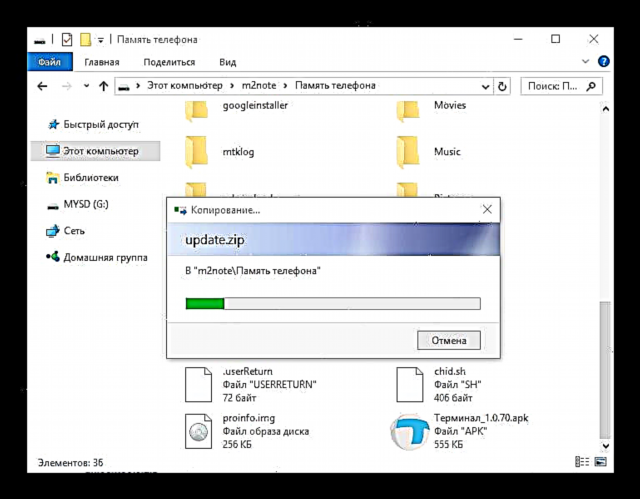





روش 3: سیستم عامل سفارشی
مشخصات فنی Meizu M2 Notes به توسعه دهندگان شخص ثالث اجازه می دهد و صاحبان دستگاه نسخه های بسیار کاربردی نرم افزار سیستم را که براساس نسخه های مدرن اندروید از جمله 7.1 Nougat است نصب و استفاده می کنند. استفاده از چنین راه حل هایی به شما امکان می دهد تا جدیدترین نرم افزار را بدست آورید ، بدون اینکه منتظر باشید که توسعه دهنده یک بروزرسانی را در پوسته رسمی FlymeOS منتشر کند (احتمالاً این اتفاق به هیچ وجه رخ نخواهد داد ، زیرا مدل مورد نظر جدیدترین نیست).

برای Meizu M2 Note ، بسیاری از سیستم عامل های اصلاح شده بر اساس راه حل های تیم های شناخته شده توسعه مانند CyanogenMod ، Lineage ، MIUI Team و همچنین کاربران مشتاق عادی آزاد شده اند. همه این راه حل ها به همان روش نصب شده اند و برای نصب آنها نیاز به اقدامات زیر دارند. دستورالعمل ها را به وضوح دنبال کنید!
قفل بوت لودر
قبل از نصب نرم افزارهای بازیابی ریکاوری و سفارشی در Meizu M2 Notes امکان پذیر است ، باید bootloader دستگاه را باز کند. فرض بر این است که قبل از عمل ، FlymeOS 6 بر روی دستگاه نصب شده و حقوق ریشه دریافت می شود. اگر اینگونه نباشد ، باید مراحل یکی از راه های نصب سیستم شرح داده شده در بالا را دنبال کنید.

به عنوان ابزاری برای باز کردن بوت لودر Meizu M2 Note ، از یک درایور فلش تقریبا جهانی برای دستگاه های MTK SP FlashTool استفاده می شود ، و همچنین مجموعه ای از تصاویر ویژه تهیه شده از فایل استفاده می شود. بایگانی را با همه موارد مورد نیاز خود از لینک دریافت کنید:
برای باز کردن قفل bootloader Meizu M2 Note ، SP FlashTool و پرونده ها را بارگیری کنید
اگر هیچ گونه تجربه ای با SP FlashTool ندارید ، توصیه می شود با مطالبی که مفاهیم و اهداف اساسی رویه های انجام شده از طریق برنامه را توصیف می کند ، آشنا شوید.
همچنین ببینید: سیستم عامل برای دستگاه های Android مبتنی بر MTK از طریق SP FlashTool
- بایگانی که از لینک بالا دریافت شده را در یک فهرست جداگانه در دیسک باز کنید.
- ما FlashTool را از طرف سرپرست راه اندازی می کنیم.
- به برنامه اضافه کنید "DownloadAgent" با فشار دادن دکمه مناسب و انتخاب پرونده MTK_AllInOne_DA.bin در پنجره Explorer.
- دکمه scatter - را بارگیری کنید "بارگیری پراکنده" و انتخاب پرونده MT6753_Android_scatter.txt.
- روی قسمت زمینه کلیک کنید "مکان" نقطه مقابل "secro" و پرونده را در پنجره Explorer که باز می شود انتخاب کنید secro.imgدر طول مسیر واقع شده است "SPFlashTool باز کردن تصاویر".
- تلفن هوشمند را کاملاً خاموش کنید ، در صورت اتصال آن را از رایانه شخصی جدا کنید و دکمه را فشار دهید "بارگیری".
- ما M2 را با پورت USB کامپیوتر وصل نمی کنیم. نوشتن مقاله باید بطور خودکار شروع شود. اگر این اتفاق نیفتد ، درایور مستقر در فهرست را به صورت دستی نصب کنید "درایور تلفن MTK" پوشه ها "SPFLashTool".
- پس از اتمام بخش ضبط "secro"آنچه ظاهر خواهد شد پنجره "بارگیری خوب"تلفن هوشمند را از درگاه USB جدا کنید. دستگاه را روشن نکنید!
- پنجره را ببندید "بارگیری خوب"، سپس پرونده ها را به قسمت ها اضافه کنید ، مطابق روال شرح داده شده در مرحله شماره 5 این دستورالعمل:
- "preloader" - پرونده preloader_meizu6753_65c_l1.bin;
- "lk" - پرونده lk.bin.

- پس از پایان یافتن پرونده ها ، کلیک کنید "بارگیری" و Meizu M2 Note را به درگاه USB وصل کنید.
- ما منتظر بازنویسی بخش های حافظه دستگاه هستیم تا تلفن هوشمند را از رایانه شخصی جدا و قطع کنیم.






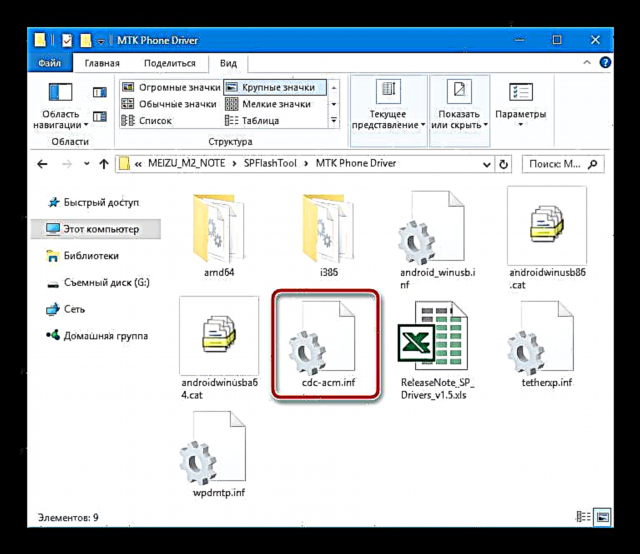




در نتیجه ، ما یک bootloader قفل می گیریم. می توانید تلفن را راه اندازی کرده و استفاده از آن را ادامه دهید یا به مرحله بعدی بروید ، که شامل نصب یک ریکاوری اصلاح شده است.
نصب TWRP
احتمالاً هیچ ابزار ساده دیگری برای نصب سیستم عامل سفارشی ، لکه ها و اجزای مختلف به عنوان بازیابی اصلاح شده وجود ندارد. در Maze M2 Note ، نصب نرم افزار غیر رسمی می تواند منحصراً با استفاده از TeamWin Recovery (TWRP) انجام شود.

نصب یک محیط بازیابی اصلاح شده فقط از طریق تلفن با روشی قفل شده در بالای بوت لودر امکان پذیر است!
- برای نصب ، FlashTool فوق از بایگانی برای باز کردن قفل bootloader استفاده می شود ، و خود تصویر TWRP را می توانید از لینک دریافت کنید:
TeamWin Recovery (TWRP) را برای Meizu M2 Note بارگیری کنید
- بعد از بارگیری بایگانی TWRP_m2note_3.0.2.zipآن را باز کنید ، در نتیجه یک پوشه با تصویر مورد نیاز برای انتقال به دستگاه دریافت می کنیم.
- ما یک مدیر پرونده را در تلفن هوشمند نصب می کنیم که می تواند به حافظه دستگاه دسترسی کامل داشته باشد. تقریباً بهترین راه حل ES File Explorer است. می توانید برنامه را در فروشگاه Google Play بارگیری کنید:
ES File Explorer را در فروشگاه Google Play بارگیری کنید

یا در فروشگاه برنامه Android Meizu:
- Explore File File Explorer را باز کرده و برنامه Superuser را به آن اعطا کنید. برای انجام این کار ، پانل گزینه های برنامه را باز کرده و سوئیچ را انتخاب کنید Root Explorer در موقعیت فعال شده است، و سپس به سؤالی درباره اعطای امتیازات در پنجره درخواست مدیر Root-Right پاسخ دهید.
- به دایرکتوری بروید "سیستم" و پرونده را حذف کنید بازیابی-از-boot.p. این جزء به گونه ای طراحی شده است که هنگام روشن بودن دستگاه ، پارتیشن را با محیط بازیابی به محلول کارخانه برگردانید ، بنابراین می تواند در نصب بازیابی اصلاح شده دخالت کند.
- ما مراحل 2-4 از دستورالعمل های باز کردن قفل bootloader را دنبال می کنیم ، یعنی. FlashTool را راه اندازی کنید ، سپس اضافه کنید "پراکندگی" و "DownloadAgent".
- با کلیک راست بر روی یک زمینه کلیک کنید "مکان" بند "بهبود" پنجره Explorer را انتخاب می کنید که در آن شما نیاز به انتخاب یک تصویر دارید TWRP_m2note_3.0.2.imgبدست آمده در مرحله اول این دستورالعمل.
- فشار "بارگیری" و Meizu M2 Notes را در حالت خاموش به رایانه وصل کنید.
- ما منتظر پایان انتقال تصویر (ظاهر پنجره) هستیم "بارگیری خوب") و کابل USB را از دستگاه جدا کنید.







ترکیبی از کلیدهای سخت افزاری برای ورود به TeamWinRecovery استفاده می شود. "حجم +" و "تغذیه"در دستگاه خاموش گیره تا زمانی که صفحه اصلی محیط بازیابی ظاهر شود.

نصب نرم افزار اصلاح شده
کاربر پس از باز کردن قفل bootloader و نصب بازیابی اصلاح شده ، تمام گزینه های نصب هرگونه سیستم عامل سفارشی را بدست می آورد. در مثال زیر از بسته سیستم عامل استفاده شده است ریمیکس رستاخیز مبتنی بر Android 7.1. یک راه حل پایدار و کاملاً کاربردی که بهترین محصولات تیم LineageOS و AOSP را شامل می شود.

- بسته زیپ را با Resurrection Remix بارگیری کنید و آن را در حافظه داخلی دستگاه یا روی کارت microSD نصب شده در Meizu M2 Note قرار دهید.
سیستم عامل اندروید 7 اصلاح شده را برای Meizu M2 Note بارگیری کنید
- ما از طریق TWRP نصب خواهیم کرد. در صورت عدم تجربه در محیط ، توصیه می شود که ابتدا با مطالب موجود در لینک آشنا شوید:
بیشتر بخوانید: چگونه یک دستگاه Android را از طریق TWRP فلش کنیم
- پس از کپی کردن پرونده سفارشی ، ما وارد محیط بازیابی می شویم. سوئیچ را جابجا کنید "برای اجازه دادن به تغییرات" Swype " به سمت راست
- حتماً پارتیشن ها را تمیز کنید "DalvikCache", "کش", "سیستم", "داده" از طریق منو به نام دکمه "پاک کردن پیشرفته" از لیست گزینه ها "پاک" در صفحه اصلی محیط
- پس از قالب بندی ، ما به صفحه اصلی بازیابی باز می گردیم و بسته نرم افزاری که قبلاً کپی شده بود را از طریق منو نصب می کنیم "نصب".
- در پایان نصب ، با فشار دادن دکمه ، وارد سیستم به روز شده شده می شویم "راه اندازی مجدد سیستم" در بازیابی و انتظار برای اولیه سازی نسبتاً طولانی کلیه اجزای نصب شده.
- علاوه بر این در صورت نیاز به استفاده از خدمات Google در یک سیستم عامل اصلاح شده ، باید از دستورالعمل نصب بسته Gapps از مقاله استفاده کنید:
درس: نحوه نصب خدمات Google پس از سیستم عامل

بسته لازم را از طریق TWRP نصب می کنیم.
- بعد از تمام دستکاری ها ، ما در نسخه های Maze M2 تقریباً "تمیز" می گیریم ، نسخه جدید اندرویدی اصلاح شده آخرین نسخه.






همانطور که مشاهده می کنید ، سازنده Meizu تمامی شرایط را برای بروزرسانی نرم و نرم افزاری سیستم مدل M2 Note ایجاد کرده است. حتی نصب یک راه حل غیررسمی اصلاح شده می تواند توسط صاحب تلفن هوشمند به تنهایی انجام شود. قبل از دستکاری در مورد نیاز به ایجاد نسخه پشتیبان را فراموش نکنید و به روشنی دستورالعمل ها را دنبال کنید! در این حالت نتیجه مثبت و از این رو عملکرد بی نقص تلفن هوشمند تضمین می شود!























